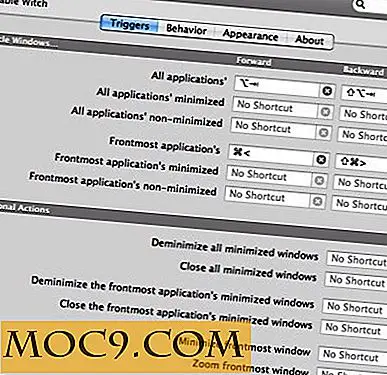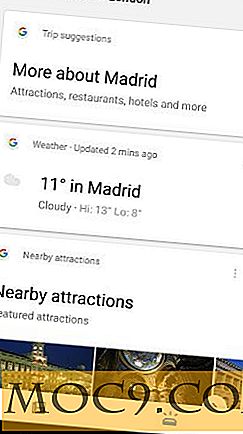Slik stopper du Windows 8 Apps og IE Browser fra å snooping din posisjon
Alle som holder opp med de nyeste teknologienyheter, er enige om at mens vi nyter fordelene ved tilkobling og mobilitet, har vi personvernproblemer. Vi er så feid bort med Internett av ting (IoT), store data og trender som noen ganger er uvitende om dataene som samles inn fra enhetene våre.
Mobil enheter og bærbare datamaskiner kommer nå med et stedstjenester. Når den er aktivert, kan leverandøren din - enten det er Microsoft, Blackberry eller Apple - spore posisjonen din og likevel tredjepartsappene du installerer. Det gode er at du kan deaktivere den hvis du ikke vil spores, og du sparer også mer batteristrøm. Her er instruksjonene for å slå av plasseringsforespørsel på Windows 8.
Forstå den posisjonsbaserte informasjonen
Windows 8, i motsetning til Windows XP eller Vista, kommer med en innebygd plasseringsbasert funksjon. Når den er aktivert, vil den sjekke plasseringen din jevnlig og gi informasjonen til apper som Maps, Weather, Travel, Google Maps og andre produktivitets- og sporingsprogrammer.
Denne funksjonen er tilgjengelig på Windows 8-baserte tabletter og bærbare datamaskiner, og hvis den ikke er deaktivert, sendes varestedet ditt til Microsoft-servere.
Det opprinnelige Windows 8-oppsettet ber om at brukerne enten tillater operativsystemet å aktivere denne stedbaserte informasjonen i programmene for å finne din plassering og speid nyttige data som vær, lager, siste nyheter, etc., eller bare deaktivere den.
Hvis du er opptatt av personverninnstillinger som meg, eller hvis du er ivrig etter å bli snooped på, vil du kanskje slå av den plasseringsbaserte funksjonen på Windows 8-systemet.
1. På tastaturet trykker du på "Windows-tast + I" -knappene. Innstillingsskjermbildet kommer fra høyre side.
2. Velg "Endre PC-innstillinger" som er funnet nederst til høyre på skjermen.
3. Under PC-innstillinger, velg "Personvern".
4. Under Personvern velger du "Plassering".

Når du har valgt fanen Plassering, ser du to innstillinger her: "La Windows og apper bruke posisjonen min" og "La disse appene bruke posisjonen min."
5. Standardinnstillingen er Toggle ON, som tillater at systemet og tredjepartsappene bruker posisjonen din. Slå AV for å stoppe Windows 8 fra å snuse posisjonen din. Når du velger OFF, følger appene nedenfor automatisk det opprinnelige valget.
6. Trykk på Windows-tasten og gå tilbake til dashbordet.
Standard IE Nettleser
Med sporing av plassering på apper og system nå deaktivert, kan du også deaktivere stedsstillatelsen i standard IE-nettleseren.
Slik deaktiverer du den:
1. Start Internet Explorer og trykk på tannhjulikonet øverst til høyre for å åpne Verktøyene.
2. Velg Internettalternativer og velg kategorien Personvern.
3. Under plasseringsalternativet, merk av for «Ikke tillat nettsteder å be om din fysiske plassering» -boks.

Merk: Når du slår AV posisjoneringsfunksjonen i systemet og IE, vil du få irriterende popup-tillatelser en gang til når du starter en app som krever denne funksjonen eller når du besøker Google Maps-nettsiden. Hvis du klikker på Tillat-knappen, vil den be om at systemet skal slå på plasseringstjenesten.
Konklusjon
Hvis du er etter personvern og ikke vil bli sporet om det er på apper eller iE-nettleseren, følg bare denne veiledningen og del den med vennene dine hvis du finner det nyttig. Gi meg beskjed om hvordan det fungerer for deg.